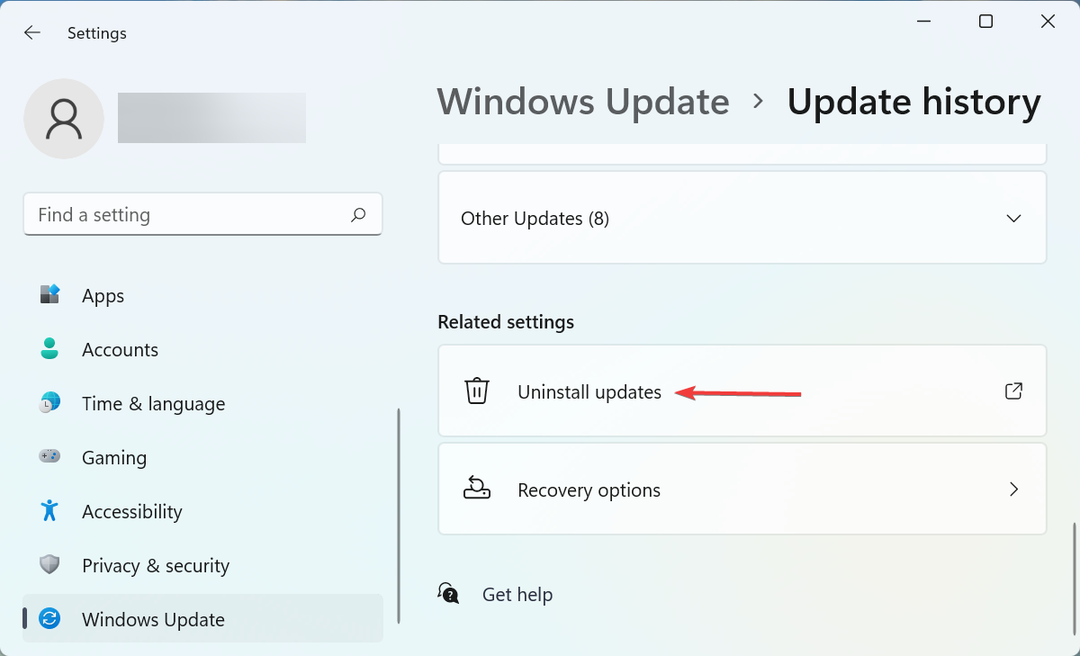- Mange brukere oppdaget at Windows biometriske tjeneste sluttet å fungere feil, og det kan skyldes utdaterte drivere.
- En løsning er å oppdatere driverne dine fra Innstillinger, ellers kan du utføre en SFC-skanning for å fikse filer.
- Biometri kan se ut til å være den sikreste måten å sikre personvernet og sikkerheten på, men du vil bli overrasket etter at du har lest artikkelen vår.

XINSTALLER VED Å KLIKKE LAST NED FILEN
- Last ned Restoro PC Repair Tool som følger med patentert teknologi (patent tilgjengelig her).
- Klikk Start søk for å finne Windows-problemer som kan forårsake PC-problemer.
- Klikk Reparer alle for å fikse problemer som påvirker datamaskinens sikkerhet og ytelse.
- Restoro er lastet ned av 0 lesere denne måneden.
Å logge på datamaskinen med biometri i stedet for et passord kan være langt enklere og tryggere, spesielt når det brukes som en del av et multifaktorautentiseringssystem. Men som med alle andre PC-funksjoner, sluttet Windows biometriske tjenester å fungere for noen av oss der ute.
Med biometri trenger du ikke å endre det så ofte, og det vil være mye vanskeligere å stjele (selv om det kan gjøres). Men når den slutter å fungere, kan det være langt vanskeligere å få den i gang igjen.
Hver gang en ny oppdatering for Windows 11 eller 10 publiseres, oppstår det et nytt problem. Hvis du er et offer for dette problemet, ikke svett det, da du har kommet til rett sted! Vi vil vise deg en liste over løsninger rett etter at vi ser årsakene til at Windows Hello ikke fungerer. Følg etter!
Hvorfor sluttet Windows Hello å fungere?
Etter mer undersøkelser har det blitt oppdaget at det er flere potensielle underliggende faktorer som kan bidra til dette spesielle atferdsmønsteret. Nedenfor er en liste over mulige gjerningspersoner som kan være skyld i denne feilkoden:
➡ Windows Hello Update er ikke installert – Microsoft er allerede klar over dette problemet og jobber nå med en oppdatering som skal løse problemet automatisk i fremtiden. Hvis du ikke allerede har gjort det, gå til Windows Update og sørg for å installere hver oppdatering som er tilgjengelig.
➡ Ingen driver for det innebygde kameraet er installert – Som det viser seg, kan du også forvente å se dette spesifikke problemet hvis det innebygde kameraet som brukes av Windows Hello ikke er oppdatert med de nyeste driverne installert på datamaskinen din. Det er nødvendig å oppdatere kameradriveren umiddelbart.
➡ Biometrisk driver med en ødelagt signatur – Scenariet der en ny installasjon av Windows 11 ender opp med å omskrive noen filer som tilhører biometrisk driver er kanskje den mest utbredte årsaken til at dette problemet manifesterer seg (brukes av Windows Hallo).
Etter din nyvunne forståelse av årsakene til denne feilen, la oss gå videre til listen over løsninger for at Windows biometriske tjeneste sluttet å fungere problem. Følg med oss!
Hva kan jeg gjøre hvis Windows biometriske tjeneste sluttet å fungere?
1. Oppdater drivere
- Trykk på Windows tasten + Jeg å starte Innstillinger app, gå deretter til venstremenyen og klikk på Windows-oppdatering. Velg nå Avanserte alternativer fra høyre side for å finne tilgjengelige driveroppdateringer.

- Trykk på Valgfrie oppdateringer under Ytterligere alternativer seksjon.
- Plukke ut Driveroppdateringer fra rullegardinmenyen som vises, og kontroller deretter alle driveroppdateringene som vises for deg. Klikk til slutt på Last ned og installer knappen for å starte installasjonsprosessen. Jeg har ingen nye oppdateringer for øyeblikket, derfor den tomme listen.

Når et problem oppstår, kan du manuelt se etter oppdateringer, til tross for at Windows ofte er ansvarlig for driveroppdateringer. Vi anbefaler imidlertid sterkt at du bruker et spesialistprogram som f.eks DriverFix for å utføre automatiske skanninger etter utdaterte drivere.
Utdaterte drivere er 90 % av gangene den eneste årsaken som hindrer funksjoner og programmer i å kjøre. Dermed, hvis du oppdaterer dem alle, inkludert de biometriske, er det sikret at Windows-biometriske tjenesten sluttet å virke feilen vil bli fikset.
2. Kjør en SFC-skanning
- Først og fremst må du få tilgang Ledeteksten ved å trykke på Windows + S og taster inn cmd inne i søkefeltet. Etter at resultatet vises, høyreklikk på det og velg Kjør som administrator.

- Skriv eller lim inn følgende kommando og trykk Tast inn:
sfc /scannow
3. Bytt til en lokal konto
- trykk Windows tasten + Jeg å åpne Innstillinger menyen, og naviger til Kontoer etterfulgt av Din informasjon fra høyre side.

- Nå, rull ned til du kommer over muligheten til å Logg på med en lokal konto i stedet, og klikk på den.

- Velg din Microsoft-konto, skriv inn din passord og omstart datamaskinen for å bruke endringene som er gjort.
4. Oppdater Windows
- Først trykker du på Windows tasten + Jeg og velg Windows-oppdatering fra venstre navigasjonslinje.

- Du kan bruke Installere nå alternativet for å installere nye oppdateringer som er nødvendige for å lastes ned, eller du kan bruke Se etter oppdateringer for å finne ut om nye oppdateringer er gitt eller ikke. Dette bør løse feilen for Windows-biometrisk tjeneste sluttet å virke.

Er biometrisk sikkerhet trygt?
Biometri er alle biologiske og fysiske målinger som kan brukes til å identifisere deg – for eksempel fingeravtrykk, ansikt, iris, stemme, eller til og med håndflatene og hjerteslag – og for å bekrefte identitet.
Eksperttips:
SPONSERT
Noen PC-problemer er vanskelige å takle, spesielt når det kommer til ødelagte depoter eller manglende Windows-filer. Hvis du har problemer med å fikse en feil, kan systemet ditt være delvis ødelagt.
Vi anbefaler å installere Restoro, et verktøy som skanner maskinen din og identifiserer hva feilen er.
Klikk her for å laste ned og begynne å reparere.
Denne informasjonen kan brukes på en rekke måter, inkludert flyplasssikkerhet, økonomiske transaksjoner og mobile enheter, i henhold til gjeldende teknologier. Et stort antall flyplasser over hele verden inkorporerer biometri i sine grenseprosedyrer for å forbedre den generelle sikkerheten.
Flyselskaper som Delta, Norwegian, Lufthansa og andre bruker biometriske ombordstigningsmetoder. Ansikts- eller fingeravtrykksgjenkjenningsteknologi finnes nå i nesten alle nye smarttelefoner.
Biometri anses ofte for å være sikrere enn passord. Spesielt hvis du bruker generiske koder, er de betydelig vanskeligere å knekke enn alfanumeriske.

Videre, hvis du skriver inn et passord offentlig, er det stor sannsynlighet for at noen vil legge merke til det og bruke det til ondsinnede formål. Biometrisk autentisering, selv om det er vanskeligere å beseire, er ikke ugjennomtrengelig. En 3D-trykt maske har blitt brukt for å omgå bruken av Face ID.
En anonym hacker reproduserte fingeravtrykket til den nåværende EU-kommisjonens president Ursula von der Leyen ved hjelp av fotografier tatt med et vanlig digitalkamera tilbake i 2014.
Konsekvensene av dette er skremmende. Hackere kan ikke bare knekke biometriske passord fra bilder ved hjelp av kommersielt tilgjengelig teknologi, men de kan også knekke biometriske passord fra video.
Hvis du tror passordet ditt har blitt kompromittert, kan du enkelt endre det. Du er ikke i stand til å endre din genetiske sammensetning på noen måte.
Det er også uenighet om nivået på beskyttelsen den gir mot offentlige etater. I USA har du rett til å nekte å gi politiet passordet ditt. Det er basert på det femte tillegget, som beskytter din rett til ikke å bli inkriminert mot deg selv.
Selv om politiet har en arrestordre, kan de ikke tvinge deg til å avsløre hvor arrestordren befinner seg. Å gi passordet ditt vil tilsvare å aktivt opptre som et vitne mot deg selv.
- FIX: Fingerprint fungerer ikke i Windows 10 [Windows Hello]
- 5+ beste sikkerhets- og personvernfunksjoner i Windows 11
- 5+ beste antivirus for Windows 11 for å sikre enheten din
Dette betyr imidlertid ikke at du bør forlate bruken av biometrisk autentisering helt. Foreløpig er det ikke så mange scenarier der din kan bli kompromittert.
Men etter hvert som praksisen øker i popularitet, blir konsekvensene av å få de biologiske dataene dine stjålet mer skremmende. I stedet for å betrakte det som en sikkerhetstiltak, er det foreløpig å foretrekke å tenke på det som et praktisk verktøy.
For mer informasjon og mulige rettelser, sjekk ut vårt innlegg om Windows 11-fingeravtrykksensor som ikke fungerer og lære hva du skal gjøre i så fall.
Alternativt, hvis du ikke allerede har gjort dette, ta en titt på vår guide for hvordan du installerer Hello face-driveren for Windows 11, og ikke glem å oppdatere den nå og da.
Og til slutt, ikke gå glipp av vår guide om hvordan du fikser Windows Hello som ikke fungerer. Brukere har rapportert mange positive tilbakemeldinger på den!
Gi oss beskjed i kommentarfeltet nedenfor om du har noen andre løsninger i tankene, samt om denne veiledningen var nyttig for deg. Takk for at du leste!
Har du fortsatt problemer? Løs dem med dette verktøyet:
SPONSERT
Hvis rådene ovenfor ikke har løst problemet, kan PC-en oppleve dypere Windows-problemer. Vi anbefaler laster ned dette PC-reparasjonsverktøyet (vurdert Great på TrustPilot.com) for enkelt å løse dem. Etter installasjonen klikker du bare på Start søk og trykk deretter på Reparer alle.